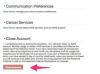आउटलुक की उपस्थिति को वैयक्तिकृत करना ईमेलिंग को और अधिक मनोरंजक बना सकता है।
Microsoft आउटलुक में आपके लिए बहुत सारे अनुकूलन हैं: आप नए ईमेल के लिए टेम्पलेट बना सकते हैं, विभिन्न फ़ोल्डरों के लिए डाउनलोड सेटिंग्स समायोजित कर सकते हैं और अपने मेल आइटम के लिए प्रदर्शन विकल्पों को बदल सकते हैं। ईमेल के भीतर फ़ॉन्ट को समायोजित करना आमतौर पर सीधा होता है, लेकिन ईमेल की सूची में विषय पंक्ति का फ़ॉन्ट बदलना उतना स्पष्ट नहीं है। अपने ईमेल की विषय पंक्तियों के लिए अपनी पसंद का रंग चुनने से आउटलुक वैसा ही दिखता है जैसा आप चाहते हैं, और इसमें आपके कुछ मिनटों से अधिक समय नहीं लगना चाहिए।
चरण 1
आउटलुक खोलें अगर यह पहले से नहीं खुला है।
दिन का वीडियो
चरण 2
बाएँ फलक में "मेल" अनुभाग पर क्लिक करें, और फिर उस फ़ोल्डर पर क्लिक करें जहाँ आप फ़ॉन्ट रंग बदलना चाहते हैं, जैसे "इनबॉक्स" या "भेजे गए आइटम।"
चरण 3
विंडो के शीर्ष पर "व्यू" टैब पर क्लिक करें, और फिर "वर्तमान दृश्य" समूह में "सेटिंग देखें" पर क्लिक करें।
चरण 4
"सशर्त स्वरूपण..." पर क्लिक करें "
चरण 5
"जोड़ें" पर क्लिक करें, फिर "नाम" टेक्स्ट बॉक्स में एक नाम टाइप करें। आप "फ़ॉन्ट रंग परिवर्तन" सहित अपनी इच्छानुसार किसी भी चीज़ का उपयोग कर सकते हैं।
चरण 6
क्लिक करें "फ़ॉन्ट... "
चरण 7
"रंग" के अंतर्गत ड्रॉप-डाउन बॉक्स पर क्लिक करें और अपने पसंदीदा रंग का चयन करें।
चरण 8
"फ़ॉन्ट" विंडो में और "सशर्त स्वरूपण" विंडो में "ओके" पर क्लिक करें। आउटलुक आपको सूचित करेगा कि आपने कोई शर्त नहीं बनाई है, इसलिए यह इस स्थान के सभी आइटम्स पर लागू होगा; बस "हां" पर क्लिक करें।
चरण 9
"उन्नत दृश्य सेटिंग्स" विंडो में "ओके" पर क्लिक करें।
टिप
आपके ईमेल अनुभाग के अलग-अलग हिस्सों में अलग-अलग दृश्य सेटिंग्स हैं -- उदाहरण के लिए, आपके इनबॉक्स में आपके ड्राफ़्ट के समान गुण नहीं होंगे। यदि आप हमेशा एक निश्चित रंग में विषय पंक्तियों को प्रदर्शित करना चाहते हैं, तो आपको सशर्त स्वरूपण को कई बार सेट करने की आवश्यकता हो सकती है। आप "उन्नत दृश्य सेटिंग्स" विंडो में कई अन्य प्रदर्शन सेटिंग्स बदल सकते हैं, जिसमें फ़िल्टर जोड़ना या ईमेल सूचियों के लिए विशिष्ट कॉलम चुनना शामिल है।